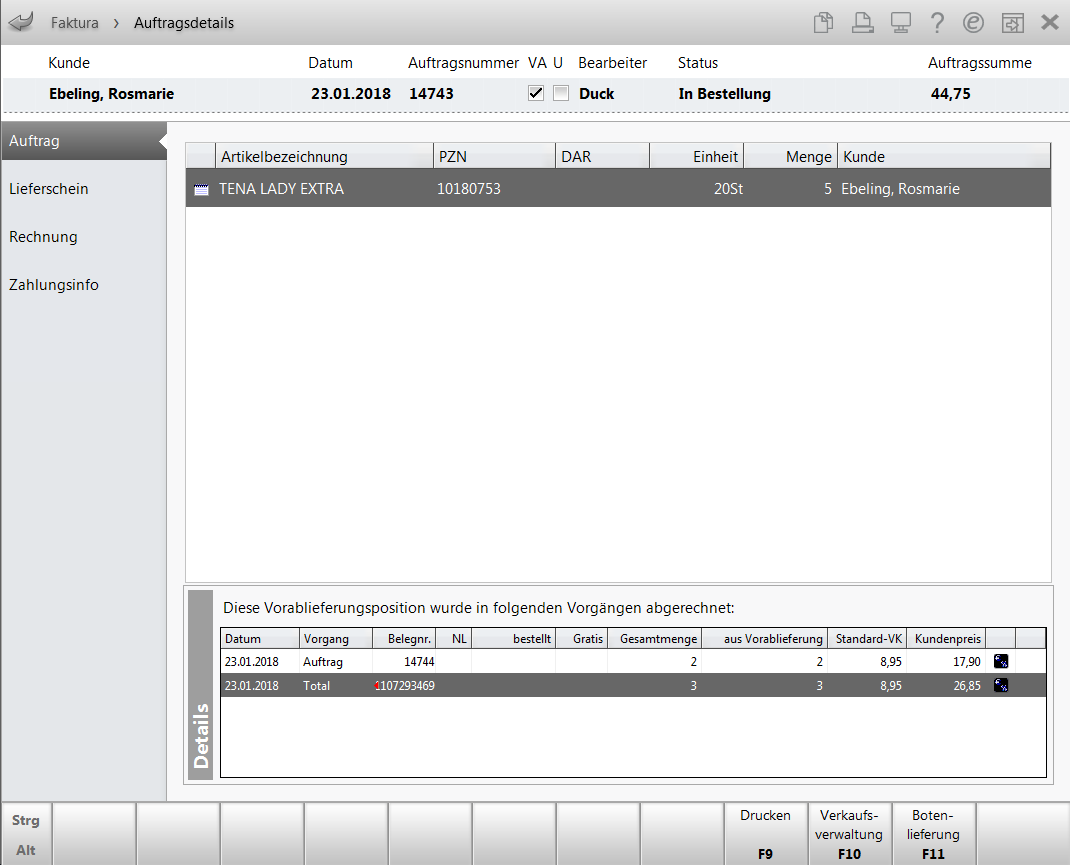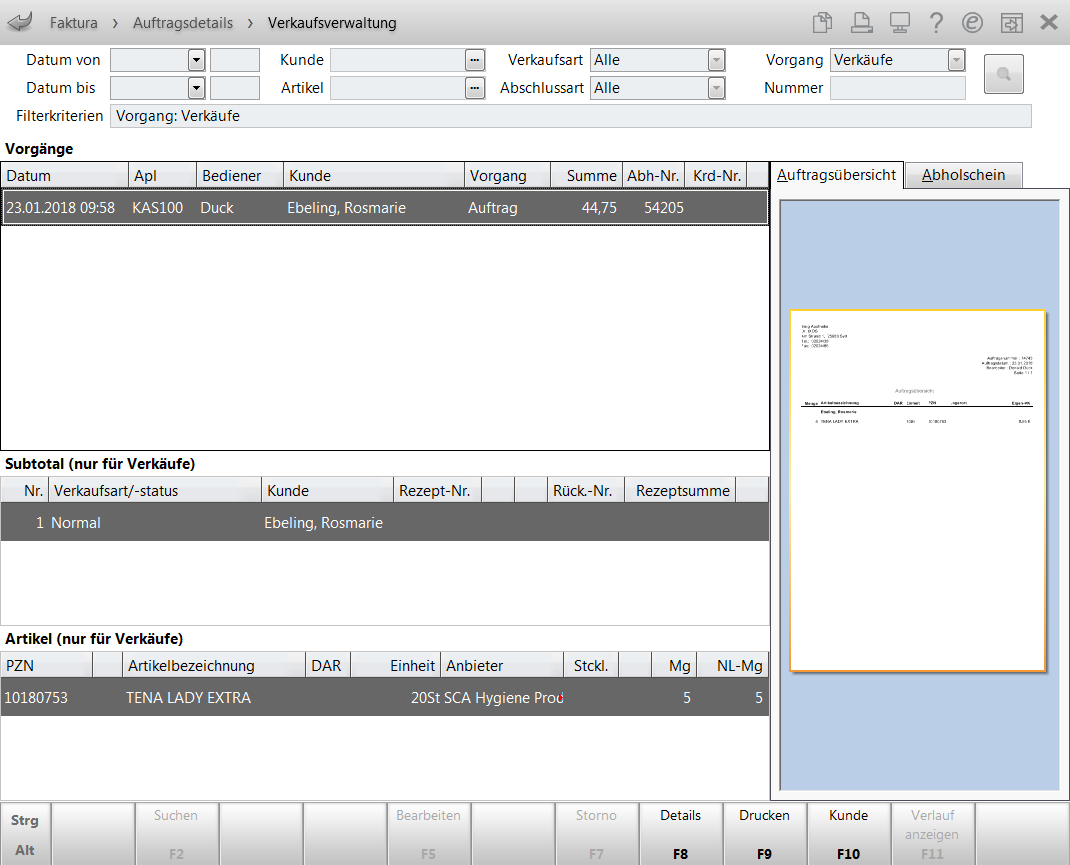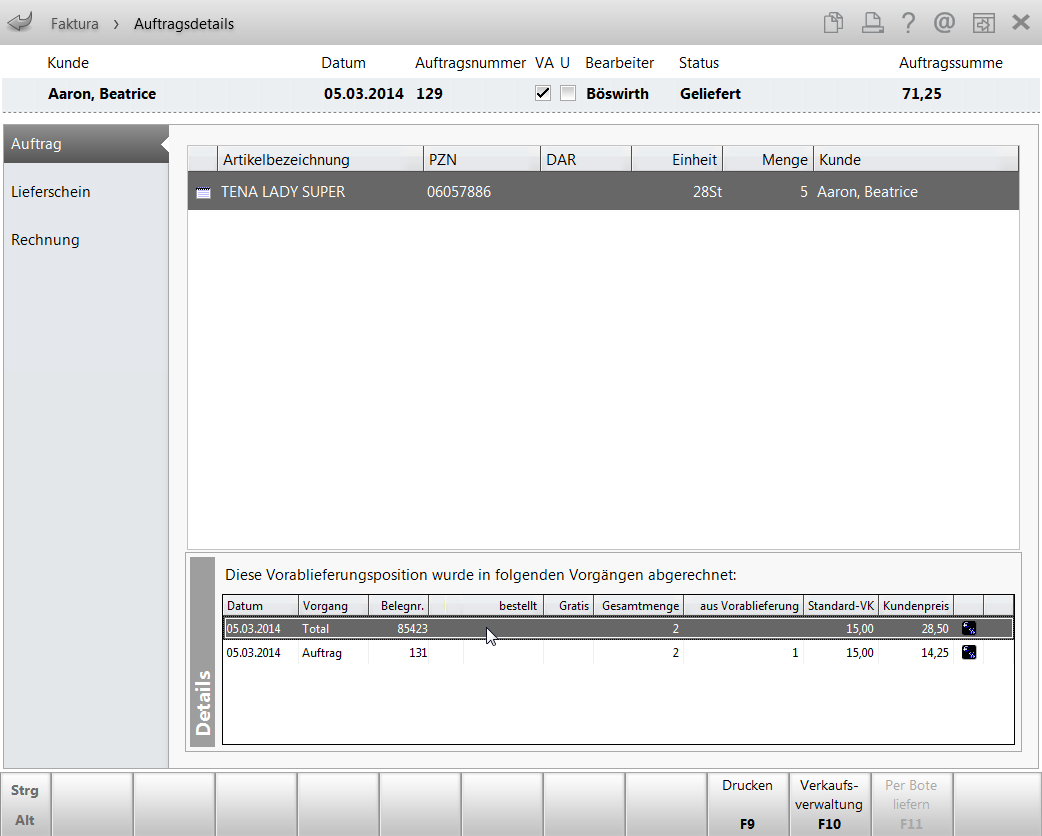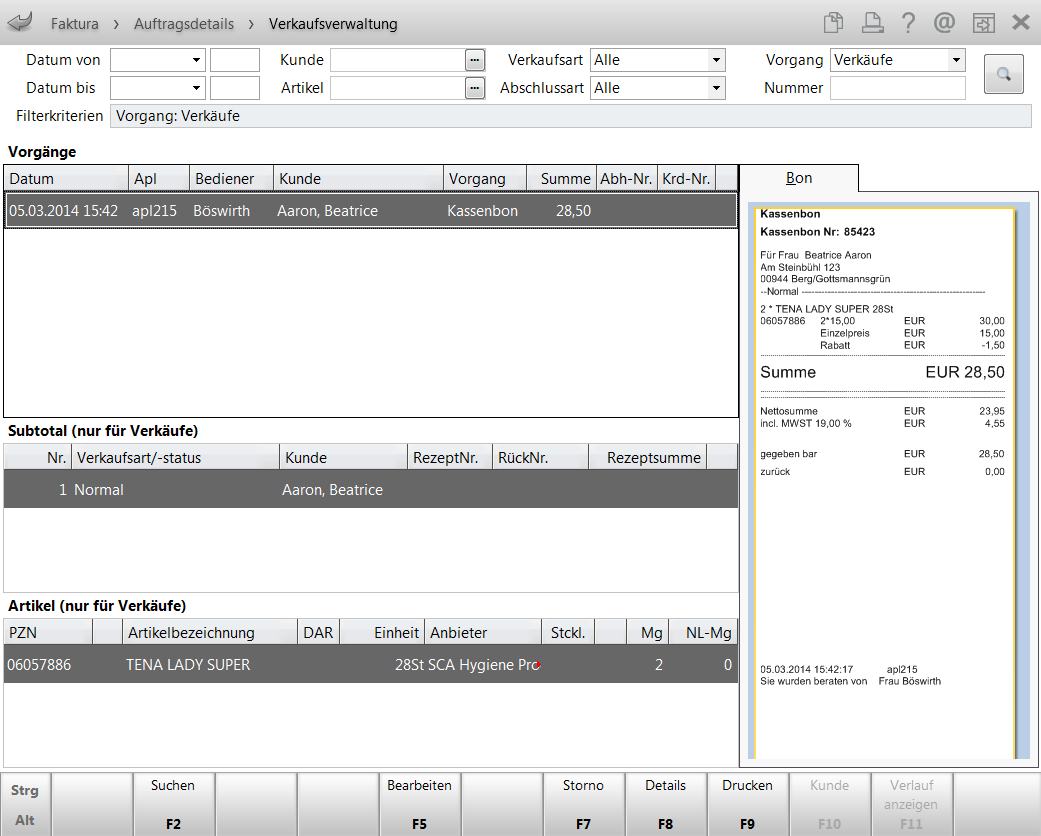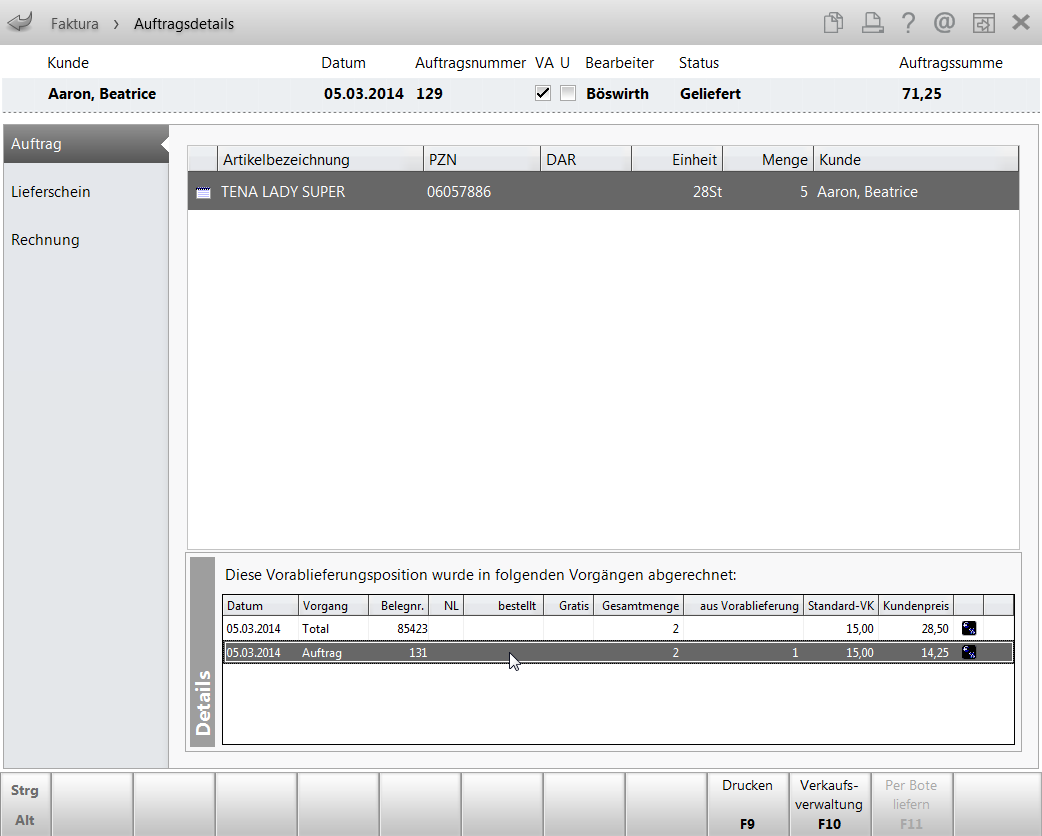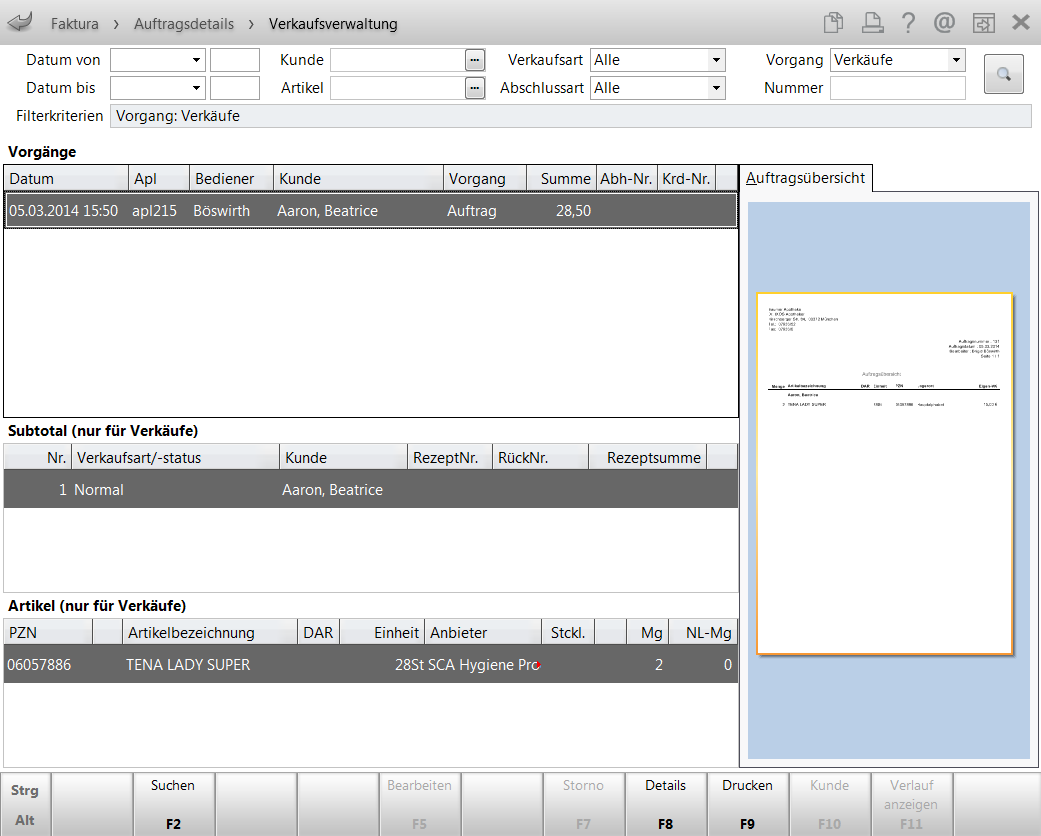Auftragsdetails einsehen
Kurz erklärt
Nutzen Sie dazu in der Auftragsübersicht die Funktion Details - F8.
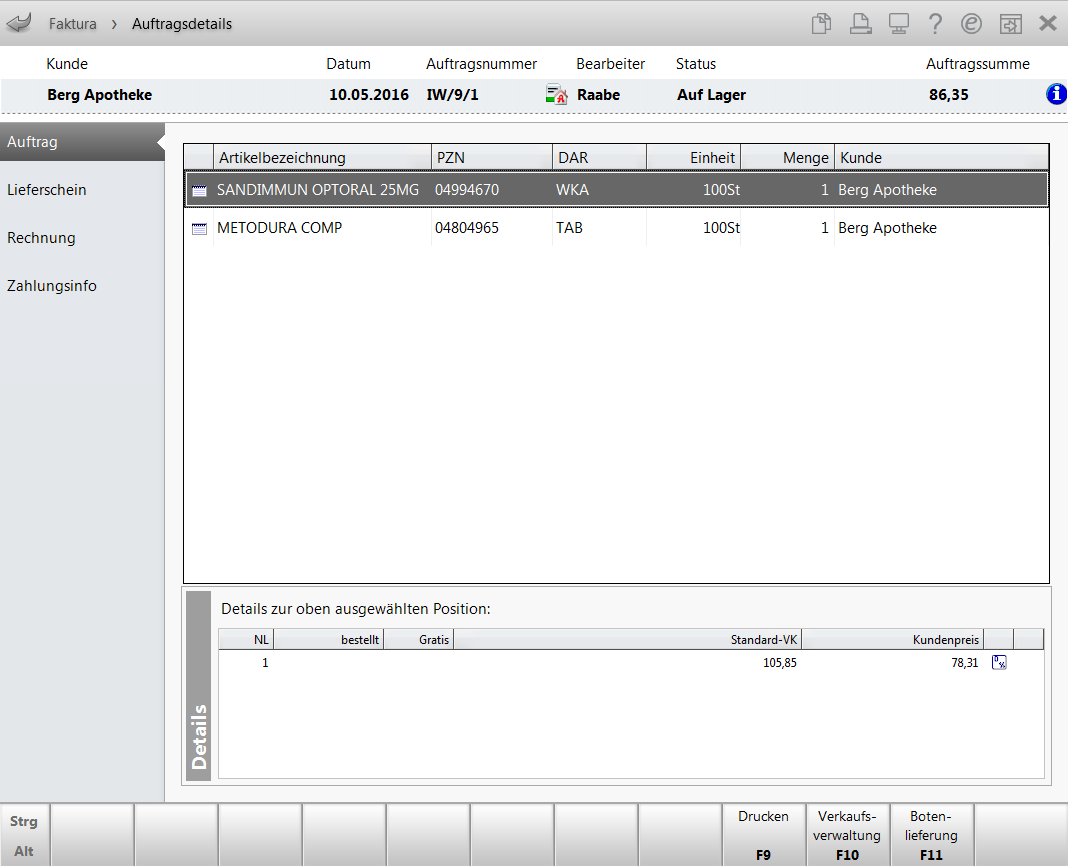
Beispiel: Auftrag, der per Bote geliefert werden soll
In der Kopfzeile des Fensters sehen Sie folgende Angaben zum Auftrag:
- Kunde: Zeigt den Namen des Kunden.
- Datum - Auftragsdatum
- Auftragsnummer - Zeigt die Auftragsnummer an. Sofern Sie als Großhandels-Apotheke arbeiten, wird im Tooltipp die externe Vorgangsnummer angezeigt.
- Icon - Art des Vorgangs: <kein Icon> Standardauftrag,
 Vorablieferung,
Vorablieferung,  Umlagerung,
Umlagerung,  Webshop-Auftrag,
Webshop-Auftrag,  Übertragene Forderung einer Filialapotheke
Übertragene Forderung einer Filialapotheke - Bearbeiter
- Status des Auftrags
- Icon
 - Kennzeichnung, dass es sich um eine Botendienstlieferung handelt.
- Kennzeichnung, dass es sich um eine Botendienstlieferung handelt. - Auftragssumme - Gesamtsumme des Auftrags
Die Darstellung im oberen Teil des Fensters entspricht weitgehend der Auftragsübersicht.
- Icon Verkaufsart - zeigt die Verkaufsart der Position.
 Normalverkauf,
Normalverkauf,  /
/ GKV-Rezept,
GKV-Rezept,  /
/ Privatrezept,
Privatrezept,  /
/ Grünes Rezept,
Grünes Rezept,  /
/ BtM-Rezept,
BtM-Rezept,  Pflegehilfsmittel.
Pflegehilfsmittel.
Bei einem Storno wird das Storno-Icon der jeweiligen Verkaufsart angezeigt, z.B. für 'Stornierter Normalverkauf'.
für 'Stornierter Normalverkauf'. - Artikelbezeichnung - Zeigt die Artikelbezeichnung.
- PZN - Zeigt die siebenstellige Pharmazentralnummer.
- DAR - Darreichungsform
- Einheit - Zusammengesetzt aus Menge und Einheit der Packungsgrösse.
- Menge - Zeigt die Menge des Auftrags. Bei Vorablieferungen: die noch nicht abgerechnete Menge der Vorablieferung.
- Kunde - Zeigt den Namen des Kunden.
Auftragsdetails aufrufen
Öffnen Sie zunächst in der Faktura die Auftragsübersicht.
Gehen Sie dann wie folgt vor:
- Wählen Sie den gewünschten Auftrag mit den Pfeiltasten oder per Mausklick aus der Liste aus.
- Wählen Sie Details - F8 .
 Das Fenster Auftragsdetails öffnet sich.
Das Fenster Auftragsdetails öffnet sich.
Damit können Sie die Details zu einem Auftrag einsehen.
 Beachten Sie insbesondere die Informationen im Detailbereich. Hier finden Sie bspw. die Vorgänge mit Belegnummer, in welchen Vorablieferungen aufgelöst wurden.
Beachten Sie insbesondere die Informationen im Detailbereich. Hier finden Sie bspw. die Vorgänge mit Belegnummer, in welchen Vorablieferungen aufgelöst wurden.
Drucken aus den Auftragsdetails
Mit Drucken - F9 öffnen Sie das Fenster Druckauswahl Auftrag. Mehr dazu im Thema 'Drucken in der Auftragsübersicht'.
Auftrag und Vorablieferungsauflösungen in der Verkaufsverwaltung einsehen
Mit Verkaufsverwaltung - F10 öffnen Sie die Verkaufsverwaltung zum entsprechenden Vorgang.
Sie können damit sowohl den Ursprungsvorgang als auch die Vorgänge zur Vorablieferungsauflösung ansehen.
Auftrag mit Liefermanagement beliefern (Auftragsdetails)
Wenn sich erst nach dem Erfassen eines Auftrags mit Nachlieferartikeln herausstellt, dass der Kunde die Nachlieferartikel per Bote geliefert bekommen möchte, dann können Sie dies in den Auftragsdetails einstellen. Nutzen Sie dazu die Funktion Botenlieferung - F11, sowohl zum Kennzeichnen einer Botenlieferung als auch zum Entfernen des Kennzeichens.
Mehr dazu im Thema 'Auftrag mit Liefermanagement beliefern (Auftragsdetails)'.
Wenn der Auftrag allerdings keine Nachlieferartikel enthält (der Lieferschein ist bereits gedruckt) und der Kunde möchte die Artikel per Bote geliefert bekommen, dann wechseln Sie auf die Seite Lieferschein, um eine Botenlieferung zu veranlassen. Mehr dazu im Thema 'Lieferschein eines Auftrags mit Liefermanagement beliefern (Lieferscheindetails)'.